あなたはそれがあなたのための右のウェブサイト管理ツールであるかどうかを判断するのに役立つManageWPのレビューをお探しですか?
ManageWPを使用すると、中央のオンラインダッシュボードから複数のサイトを監視し、維持することができます。このダッシュボードを使用すると、簡単にセキュリティとパフォーマンスのスキャンを実行し、複数のサイトにわたってコメント、プラグイン、テーマを管理することができます。
このManageWPのレビューでは、我々はそれがあなたに適しているかどうかを確認するために、この人気のあるサイト管理ツールを見ていきます。
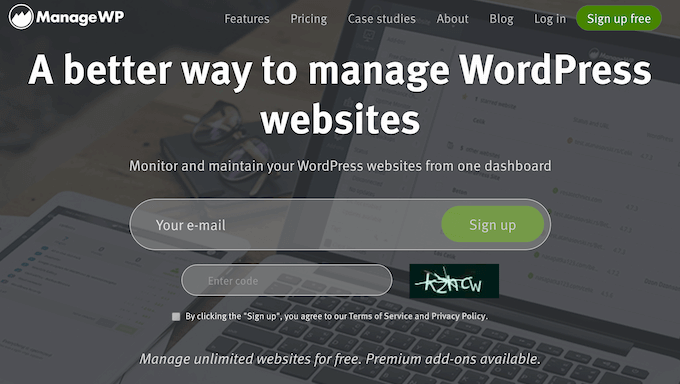
ManageWP: なぜWordPressで使うのか?
ManageWPは、ManageWPによってホストされている単一のダッシュボードから複数のWordPressサイトを管理することができます。このダッシュボードから、WordPressのプラグイン、テーマ、さらにはWordPressのコアファイルをすべて更新するなどの重要なメンテナンスタスクを実行できます。
また、自動バックアップやセキュリティスキャンをスケジュールしたり、サイトのダウンタイムを監視したり、キーワード調査を行うこともできます。
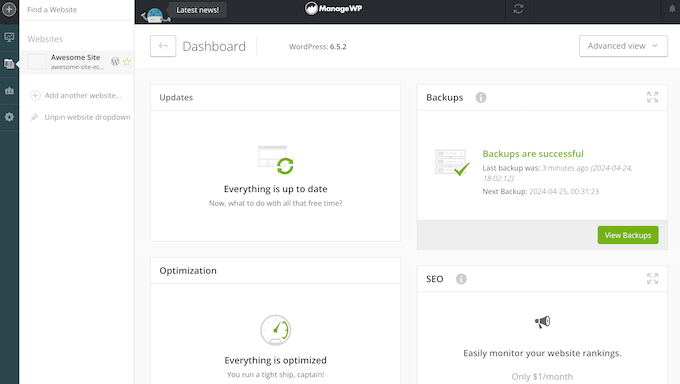
WordPress開発者を経営していますか?それなら、ManageWPを使用して、同じダッシュボードからすべてのクライアントのサイトを管理することができます。さらに良いことに、ManageWPのブランディングを完全に削除し、クライアントのために詳細なレポートを生成することができます。
開始するには、管理するすべてのブログ、サイト、またはオンラインストアにManageWP Workerプラグインをインストールするだけです。
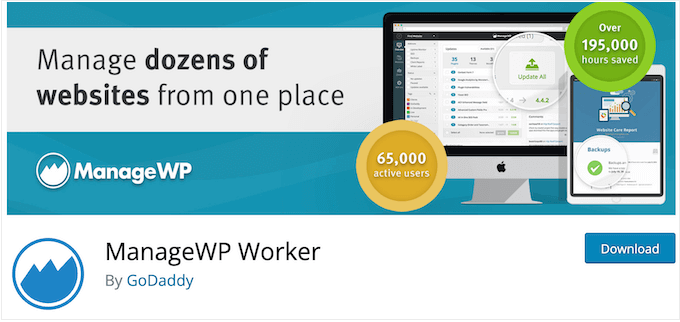
もしあなたが始めたばかりであったり、予算が限られているのであれば、ManageWPの必須機能の多くに無料でアクセスすることができます。これには、毎月のバックアップの作成、パフォーマンスとセキュリティの手動スキャンの実行、ウェブサイトのメンテナンスモードなどが含まれます。
また、すべてのコメントを調整し、ManageWPダッシュボードで直接Googleアナリティクスデータにアクセスすることができます。
しかし、自動セキュリティとパフォーマンススキャン、オンデマンドバックアップ、アップタイムモニタリング、ManageWPブランディングを削除するオプションなど、より強力な機能をアンロックする有料のアドオンがあります。
ManageWPレビュー:それはあなたのための右のウェブサイト管理ツールですか?
あなたが複数のブログを所有していようと、WordPressの代理店を経営していようと、サイトのポートフォリオを管理するには多くの時間と労力がかかります。
マルウェアのスキャン、最新アップデートのインストール、コメントのモデレートなど、日々のタスクをこなした後には、ビジネスを成長させるための時間はほとんど残されていないかもしれません。とはいえ、ManageWPがあなたにとって適切な時間節約ウェブサイト管理ツールであるかどうかを見てみましょう。
1.自動バックアップとオンデマンド・バックアップ
定期的なバックアップの作成は、セキュリティ上の脅威や人的エラーからサイトを保護するために不可欠です。WordPress サイトに何か問題が発生した場合は、最新のバックアップを復元するだけで、すべてを再び動作させることができます。
ManageWPを使用すると、オンデマンドまたは毎週から1時間に1回まで、あなたに合ったスケジュールに基づいて、完全なバックアップを作成することができます。これらのManageWPバックアップはすべて暗号化され、余分なセキュリティのために、配布されます。
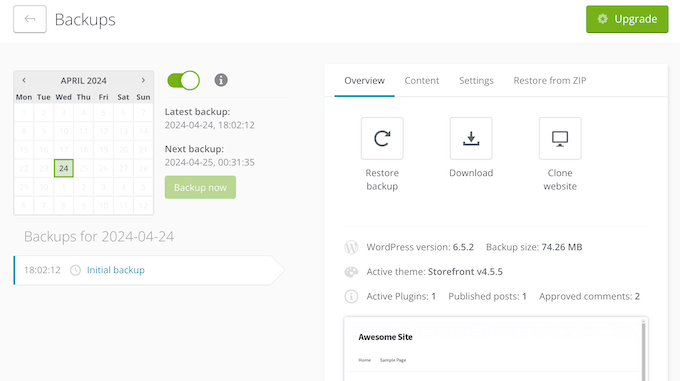
EUデータ保護指令に従う必要がある場合は、この指令に従うために、保存地域をヨーロッパに変更することができます。
また、これらのバックアップをローカルコンピューターにダウンロードし、クラウドストレージサービスなど別の場所にアップロードすることもできます。
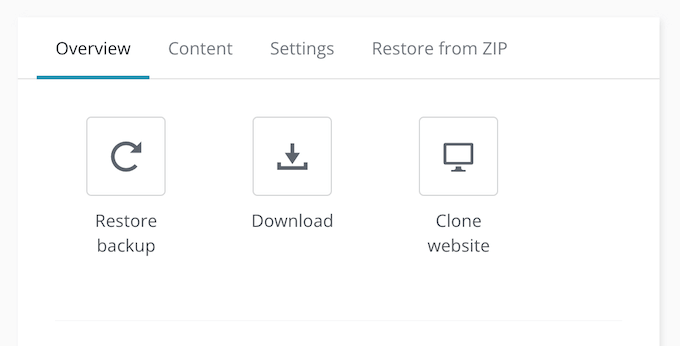
ManageWPのバックアップ機能は、WordPressマルチサイトと完全に互換性があるので、簡単にネットワーク全体をバックアップすることができます。その後、ネットワーク自体または個々のサブサイトを復元することができます。
さらに、ManageWPによれば、バックアップの95%は自社のサーバーインフラで行われるため、サーバーに余計な負担をかけることはない。
また、これらのバックアップは増分バックアップであるため、最初のバックアップの後、ManageWPはテーブルとファイルに加えられた変更のみを記録します。これは、あなたのサイトに大量のデータが含まれている場合でも、バックアップが高速かつ効率的であることを意味します。
2.サイトのアップタイムを監視する
潜在的なリードやカスタマイザーがあなたのサイトを訪問しようとするとき、あなたはそれがオンラインであることを確認したいと思うでしょう。とはいえ、もしサイトにダウンタイムが発生したら、すぐにそのことを知らせたいものです。
ManageWPのUptime Monitorは、1分、5分、10分、15分ごとにサイトをチェックし、利用可能かどうかを確認することができます。
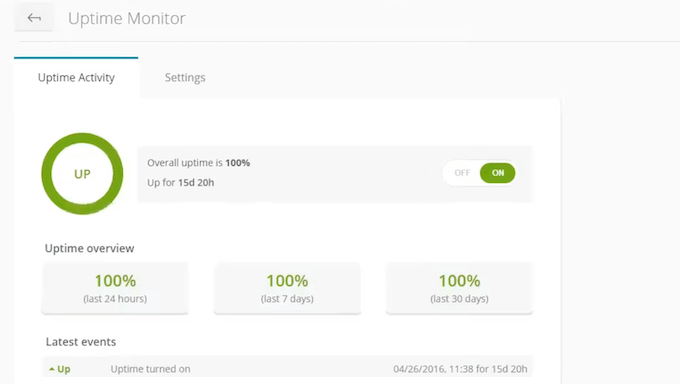
ManageWPがレスポンシブを取得しない場合は、WordPressサイトが本当にダウンしていることを確認するために、さらに数回試行します。
その後、問題についての通知が表示されるので、問題を解決するための手順を踏むことができます。例えば、ホスティングサービスに連絡したり、WordPressの一般的なエラーを診断してみたりすることができます。
ManageWPはまた、サイトがオンラインに戻ったときにお知らせしますので、修正がうまくいったかどうかを確認するために時間を無駄にする必要はありません。これにより、あなたは本当に重要なこと、つまりトラブルシューティングとサイトのオンライン化に集中することができます。
ManageWPを使ってクライアントのサイトを管理していますか?もしあなたがフリーランスのWordPress開発者や代理店なら、Uptime Monitorはこれらの通知を複数の人に送ることができるので、ダウンタイムについてクライアントに知らせることができます。
これらの通知は、サイトで共同作業をしている場合にも役立ちます。例えば、ManageWPはダウンタイムについてすべての同僚に通知することができ、誰かがすぐに通知に応答する可能性が高まります。
それ以外にも、ManageWPのダッシュボードにアクセスすることで、いつでもサイトのパフォーマンスをチェックすることができます。ここでは、過去24時間、7日間、30日間のアップタイムの割合と、ダウンタイムに関する情報が表示されます。
3.WordPressプラグインとテーマの管理
プラグインやテーマを使えば、WordPressをさまざまな方法で拡張・カスタマイズすることができます。例えば、WooCommerceやEasy Digital Downloadsなどのプラグインを使えば、WordPressをeコマースプラットフォームに変えることができます。
しかし、これらのプラグインやテーマを管理するには、特に複数のサイトを運営している場合、多くの時間と労力がかかることがあります。ManageWPは、一括インストール、無効化、削除、有効化、あるいは更新の取り消しやロールバックができる中央ロケーションを提供します。
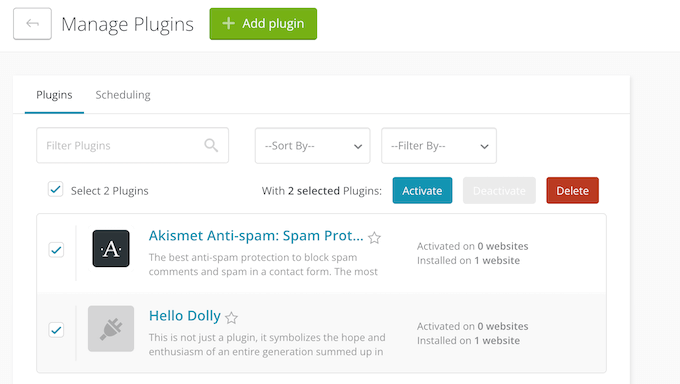
さらに、WordPressのプラグインやテーマを「無視」リストに追加できるので、誤って更新してしまうこともない。
さらに時間を節約したいですか?ManageWPを設定することで、ご都合の良い日時に更新を自動的にインストールすることができます。
4.安全な更新
WordPressのテーマ、プラグイン、コアの更新は重要なメンテナンス作業です。また、セキュリティ調査によると、ハッキングされたWordPressサイトの大半は、WordPressコア、プラグイン、テーマが古くなっています。
しかし、新規リリースにはバグが含まれていたり、サイト上の他のソフトウェアと衝突する可能性があるため、サイトの更新は大変な作業です。これは、サイトのスピードやパフォーマンスから、セキュリティや訪問者の体験に至るまで、すべてに影響を与える可能性があります。最悪の場合、サイトがダウンしてしまうこともあります。
そこでManageWPのセーフ更新の出番です。この機能では、インストールしたいテーマ、プラグイン、WordPressコアの更新を選択することができます。
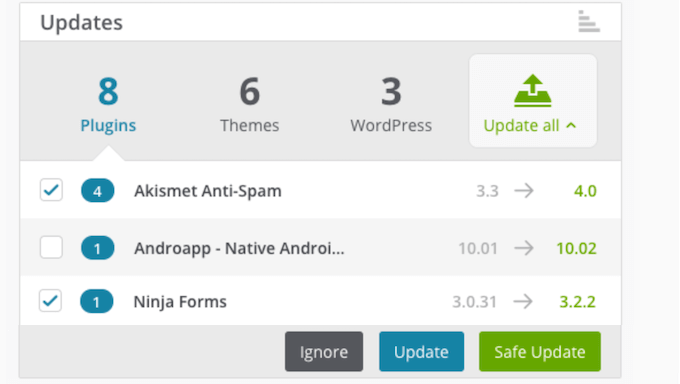
Safe Update “をクリックすると、ManageWPがこれらの更新をインストールする前に復元ポイントを作成します。
それが終わると、サイトにHTTPリクエストを送信します。レスポンスが400-599の範囲内であれば、ManageWPは以前のバージョンを復元し、問題についてお知らせします。
また、クライアントとあなた独自の通知設定を作成することもできます。例えば、更新が成功した場合はクライアントに通知し、問題が発生した場合のみチームに通知するといった具合です。
この方法で、ダウンタイムやエラーなどのリスクを負うことなく、WordPressのプラグイン、テーマ、コアをすべて安全に更新することができます。
もう一つのオプションは、インストールしたいテーマ、プラグイン、コアの更新を選択し、特定の日時に更新が行われるようにスケジュールを設定することです。この方法では、トラフィックの少ない時間帯に更新をスケジュールすることができます。

5.1クリックログイン
複数のサイトを管理している場合、それぞれのサイトに区切りなくログイン記録するのは煩わしいものだ。ベストプラクティスに従い、2FAや長くて複雑なパスワードなどの機能でサイトを保護している場合は特にそうだ。
ManageWPを使用すると、すべてのサイトを監視し、同じ中央のダッシュボード内で重要なメンテナンスタスクを実行することができます。多くの場合、これはあなたが別々のWordPressサイトにログインする必要さえないことを意味します。
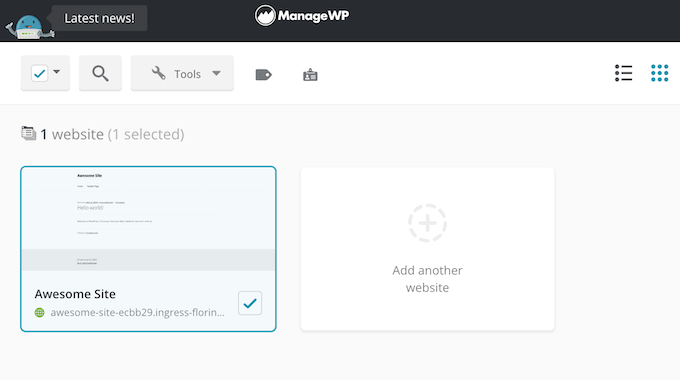
しかし、ログインが必要な場合は、個別クリックでWordPress管理エリアにアクセスすることができます。つまり、複雑なログイン情報を覚えたり入力したりする必要がないのです。
6.Sucuriセキュリティチェック
マルウェアや悪意のあるコードは、長い間気づかれないことがあります。さらに悪いことに、多くのユーザーは手遅れになるまでWordPressブログやサイトの異変に気づきません。
ManageWPには、Webベースの整合性モニターとセキュリティスキャナが付属しており、既知のマルウェアのデータベースとあなたのサイトのコードをチェックすることができます。
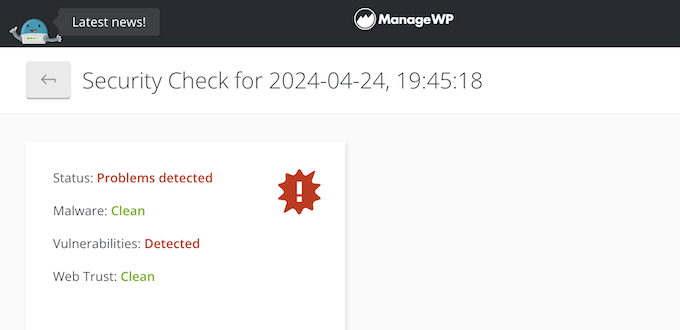
ManageWPはまた、あなたのサイトがGoogleセーフブラウジングやノートンセーフウェブなどのサービスによってブラックリストに登録されていないかどうかをチェックします。
多くの場合、これはセキュリティ上の問題を示しているので、あなたのサイトがブラックリストに載っているかどうかを知りたいはずだ。
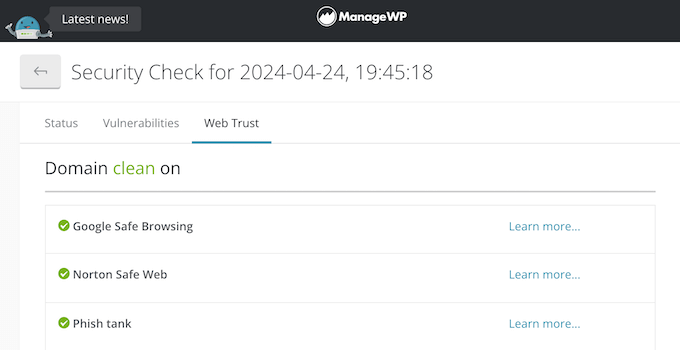
さらに、ManageWPはWordPressのエラーや古いソフトウェアにフラグを立てますので、これらの潜在的なセキュリティの抜け穴に対処するための措置を講じることができます。
サイトを個別クリックでスキャンすることも、ManageWPが自動的にスキャンすることもできます。問題が見つかった場合、ManageWPはメールまたはSlackで通知することができます。また、詳細なレポートと感染したファイルのリストが作成されるので、すぐにマルウェアの除去を開始することができます。
さらに、ManageWPは各セキュリティスキャンをアーカイブに保存するため、潜在的な傾向やパターンを見つけるために、簡単にそれらを調べることができます。
7.脆弱性チェッカー
プラグインには既知の脆弱性があり、サイトを危険にさらすことがあります。それを念頭に置いて、ManageWPはあなたのサイトをスキャンし、既知の脆弱性を持つ有効化したWordPressプラグインを警告することができます。
その後、サイトを保護するための措置を講じることができます。例えば、ManageWPのダッシュボードで直接、すべてのサイトにわたって脆弱なプラグインを一括無効化することができます。
8.リンクモニター
リンク切れは通常、サイトを新しいドメイン名に移動したり、リダイレクトを設定せずにページを削除したときに発生します。時には、単純なスペルミスやタイプミスが原因でリンク切れが発生することもあります。
このようなエラーは、どのように発生しても、訪問者のエクスペリエンスに悪影響を及ぼし、SEOにも悪影響を及ぼす可能性があります。ありがたいことに、ManageWPはサイト上のすべてのリンクをカタログ化し、そのレスポンシブコード、リンクテキスト、URLリンク先のコンテンツを表示することができます。
さらに、ManageWPはこれらのURLを1日1回チェックし、発見したリンク切れについて通知します。その後、ManageWPのダッシュボードで直接リンク切れを修正することができます。例えば、URLを編集したり、nofollowタグを追加したり、完全に削除したりすることができます。
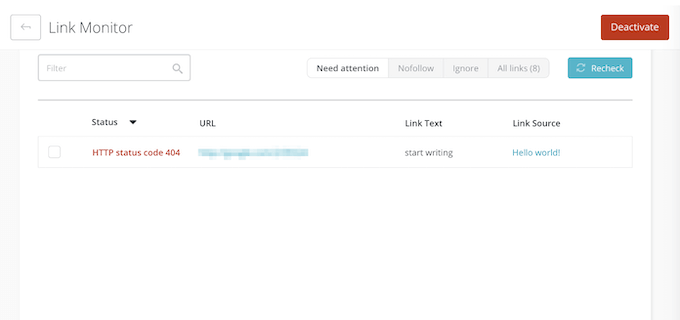
9.パフォーマンスチェック
サイトの読み込みが遅ければ、検索エンジンのランキングに影響するのはほぼ間違いない。
サイトのパフォーマンスも訪問者の体験に大きな影響を与えます。実際、調査によると、読み込みに2秒かかるページの直帰率は平均9%です。ページの読み込みに6秒かかると、直帰率は46%に上がります。
コンバージョン率、ページビュー、WordPress SEOを改善するには、サイトのパフォーマンスが高いことが不可欠です。つまり、ManageWP のパフォーマンス チェックでは、Google PageSpeed などのスピード テスト ツールを使用して、サイトのパフォーマンスを表示できます。
このプロセスの一環として、ManageWPはあなたの全体的な等級、ページ速度を表示し、あなたのウェブサイトのパフォーマンスに影響を与えるすべての要因の内訳を提供します。各要因については、スコアを向上させるためのいくつかの方法を提案します。
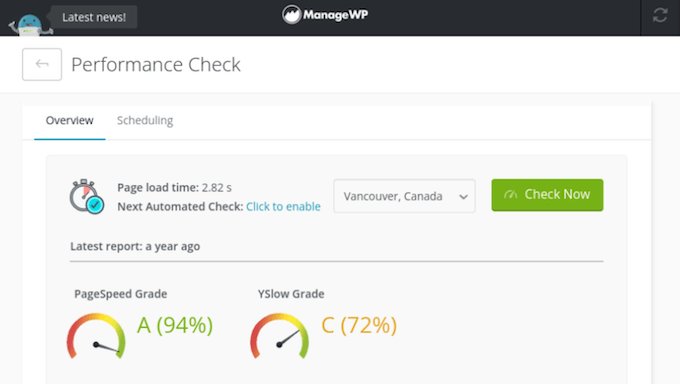
ManageWPはパフォーマンス結果をすべて保存するので、サイトが時間とともにどのように変化するかを監視できます。
いつでも手動でパフォーマンスレビューを実行したり、自動的にスキャンが行われるようにスケジュールを設定することができます。ManageWPはまた、あなたのサイトのパフォーマンスが低下している場合、メールやSlackを介して通知することができます。ダッシュボードでは、単に最小PageSpeedとYslow速度を入力し、ManageWPはあなたのサイトがこれらのしきい値を下回った場合に通知されます.
10.SEOランキング
キーワードの順位は通常、時間の経過とともに変化します。サイトのSEO順位をモニターすることで、様々なSEO戦略の成功を測定することができます。そして、より良い結果を得るためにアプローチを微調整し、キーワードランキングの低下を防ぐことができます。
ManageWPを使用すると、サイトごとに最大100キーワードをトラッキングし、ランキングの増減を確認することができます。
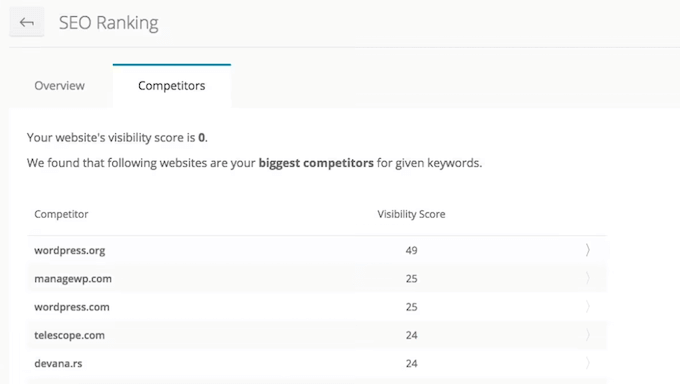
あなたの成功を一目で測定するために、ManageWPは、あなたが最初のGoogle検索結果であるか、または最初のページに表示されているキーワードを強調表示します。
競合を監視したいですか?ManageWPは、あなたのターゲットキーワードに基づいて、あなたの最大の競争相手を見つけることができます。そして、競合他社との比較を正確に表示します。
11.Google アナリティクスとの統合
オーディエンスがあなたのサイトとどのように相互作用しているかを知ることは重要です。 Googleアナリティクスをインストールすることは素晴らしいスタートですが、ManageWPには専用のアナリティクスウィジェットもあります。これにより、ManageWPのダッシュボードで主要な統計情報を直接監視することができます。
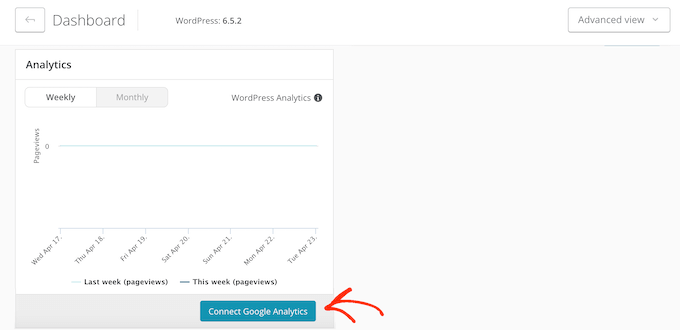
これには、セッション数、再訪問者、オーガニック検索、ページビュー、ページセッション、サイト滞在時間、直帰率、その他多くの重要な指標が含まれます。
12.コメントする
コメントは、オーディエンスと交流し、ディスカッションを促し、一般的にエンゲージメントを高める素晴らしい方法です。しかし、コメントするスパム、トピックから外れた会話、悪意のある投稿、その他の不要な議論を監視することも重要です。
ManageWPを使用すると、所有または管理するウェブサイトの数に関係なく、1つの場所ですべてのコメントを見ることができます。このようにして、コメントを素早く承認、非承認、削除、またはスパムとしてフラグを立てることができます。特に、たくさんのクライアントのサイトにわたってコメントを管理している場合は、時間と労力を大幅に節約することができます。
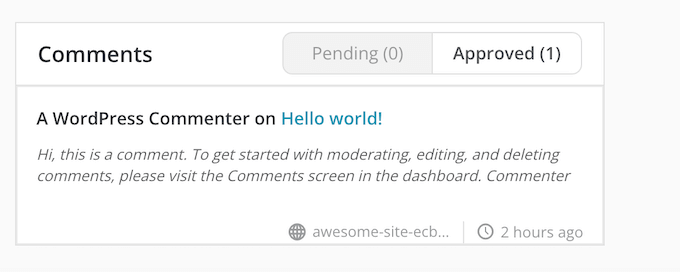
13.クローンとマイグレーションツール
既存のWordPressサイトをクローンする必要がある場合があります。たとえば、新しいホスティングサービスへの移行、開発プロジェクト用のローカル WordPress サイトの作成、ステージングサイトのセットアップなどです。バックアップアーカイブからサイトを復元する必要がある場合もあります。
その場合、ManageWPにクローンツールがビルトインされていることを知れば、きっと満足することだろう。
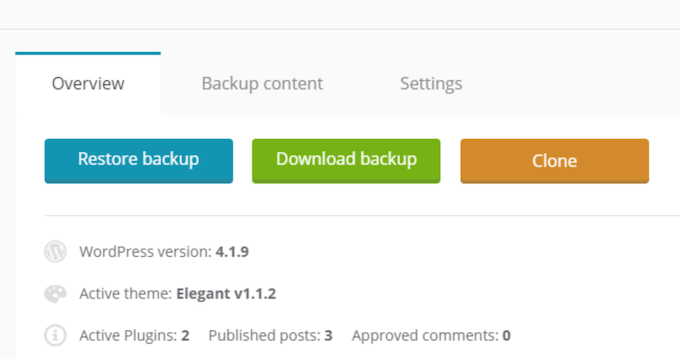
このツールで、クローン先の種類を選択することができます。
これには、同じドメインネームを使用しているサーバーから別のサーバーへのサイトの移行も含まれ、Webホスティングサービスを変更する場合に最適です。
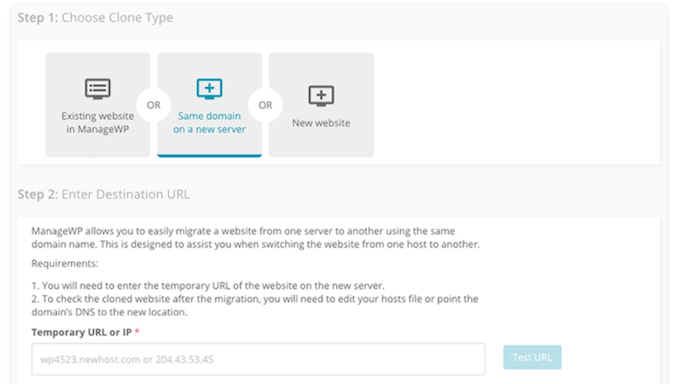
保存先を選択した後、ManageWPにはログイン情報のテスト機能があり、クローン作成プロセスを停止する可能性のあるログイン情報や権限の問題を特定することができます。
時間を節約するために、ManageWPは、ソースと宛先のファイルを比較し、異なるファイルとデータベースのみをクローンします。ManageWPはまた、新しい宛先サイトへのすべてのサイトのURLを自動的に更新します。
ファイルのアップロードが完了する前に保存先サイトのPHPプロセスが終了した場合、ManageWPはFTPファイル転送を使用してタスクを完了します。この方法は遅いですが、はるかに信頼性があります。
複製プロセスが完了すると、ManageWPは検索エンジンが複製されたサイトをインデックスしないようにすることができます。このトピックの詳細については、検索エンジンがWordPressサイトをクロールしないようにする方法についてのガイドを参照してください。
14.ローカル同期
多くのWordPressユーザーは、サイトを本番サイトに移行する前に、ローカルで作業することを好みます。しかし、最終的にはサイトを公開し、訪問者がアクセスできるようにする必要があります。
ManageWPを使用すると、ウェブサイトを展開したり、簡単にローカルホストとライブ環境間の変更をプッシュすることができます。ローカルホストのサイトと同期したいライブサイトを選択するだけで、ManageWPは両方の場所にあるファイルをチェックします。そして、新しいファイルや変更をプッシュし、データベースを上書きします。
また、この機能を使用してライブサイト間でデータを同期することもできます。例えば、新しいサーバーに移動する際にManageWPのローカル同期を使用することができます。
15.コード・スニペット
WordPressのチュートリアルの中には、テーマのfunctions.phpファイルにカスタム・コード・スニペットを追加するように指示するものもあります。しかし、サイトに直接コードを追加すると、コードスニペットの小さなミスでもウェブサイトを壊してしまう可能性があるため、すべての問題を引き起こす可能性があります。
とはいえ、ManageWPのCode Snippetsツールを使ってスニペットを追加する方がはるかに良い。これにより、カスタムコードをManageWPのダッシュボードに追加し、個別クリックで実行することができる。
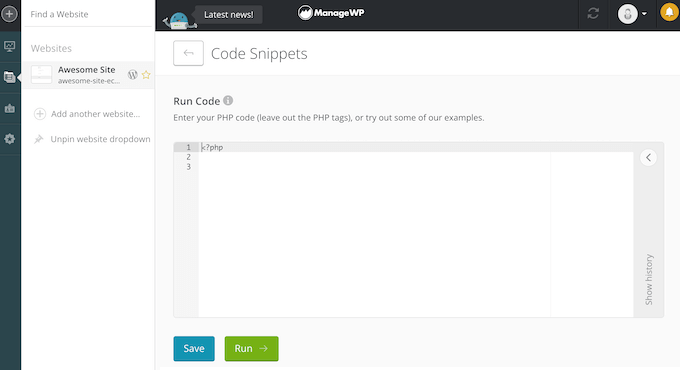
ManageWPはあなたのスニペットをすべて保存するので、簡単に再利用することができます。
ManageWPを使って、複数のサイトで同じコードスニペットを一度に実行することもできます。例えば、すべてのクライアントサイトに同じプラグイン設定を適用するコードスニペットを作成することができます。
16.メンテナンスモード
ある時点で、サイトに大きな、あるいはリスクのある変更を加える必要があるかもしれません。例えば、WordPressのテーマを変更したり、新しいプラグインをインストールしたり、オンラインマーケットプレイスを大規模な製品発表の準備のために刷新したりする場合です。
その場合、ManageWPはサイトをメンテナンスモードにすることができます。これにより、壊れたサイトやバグだらけのサイトを訪問者に見られるリスクを冒す代わりに、訪問者にメッセージを表示することができます。
名前とは裏腹に、ManageWPはMaintenanceとComing Soonの区切りテンプレートが付属しているので、新規サイトを作成したり、既存サイトをリニューアルする際にも良い設定です。
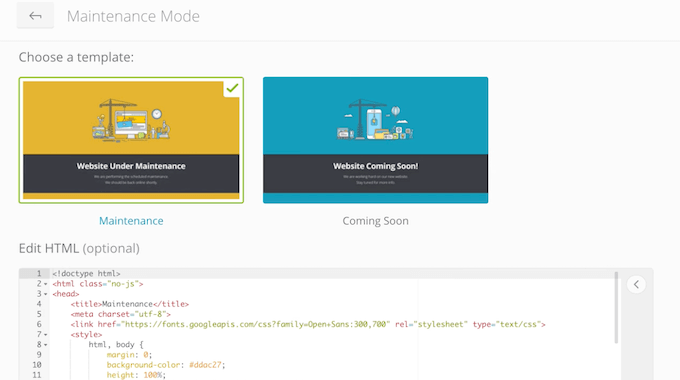
どちらのテンプレートもフルカスタマイズが可能で、HTMLを使って一から独自のカスタムテンプレートを作成することもできる。
また、ユーザーの権限グループに基づいてアクセスを制限したり、許可したりすることもできます。例えば、サイトがメンテナンスモードの間、管理者とエディターにアクセスを許可することができます。
17.2要素認証
WordPressサイトを保護する最も簡単な方法の1つは、2要素認証(2FA)を使用することです。しかし、ManageWPのような追加ツールは、潜在的なセキュリティの抜け穴になる可能性があります。
適切なセキュリティがなければ、ハッカーはこれらのツールを使ってWordPressサイトについてさらに詳しく知り、不正アクセスする可能性さえあります。
とはいえ、ManageWPがGoogle Authenticatorによる2要素認証をフルサポートしていることは、きっとご満足いただけるでしょう。画面の指示に従うだけで、ManageWPにセキュリティのレイヤーを追加できます。
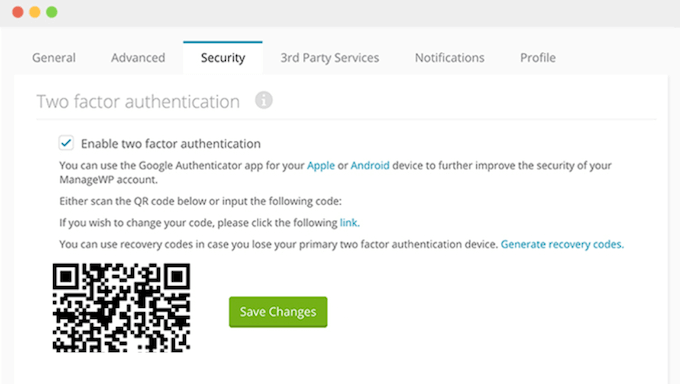
18.クライアントや同僚と協力する
複数著者のWordPressブログを運営していたり、他の人とダッシュボードを共有していますか?その場合、これらの人々はあなたのManageWPダッシュボードにアクセスする必要があるかもしれません。
あるいは、ハンズオンアプローチを取り、ManageWPへのアクセスを希望するクライアントと仕事をすることもあるでしょう。
良いニュースは、あなたのパスワードを共有することなく、あなたのManageWPダッシュボードに人を追加することができるということです。代わりに、彼らは自分のパスワードを設定するために使用できるリンクとメールを受信します。
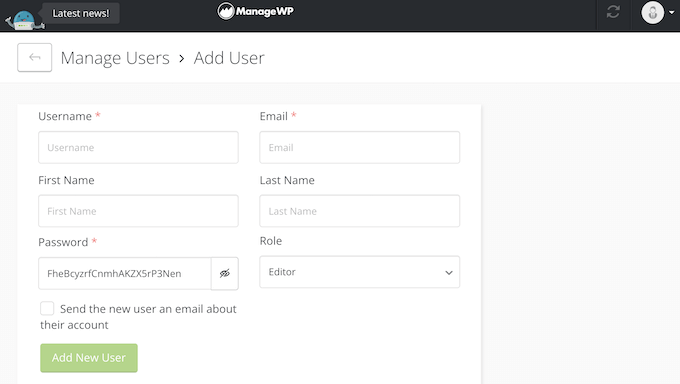
さらに良いことに、権限を使用して、これらのユーザーがアクセスできるデータと、ManageWPダッシュボードで実行できるアクションをコントロールすることができます。例えば、クライアントに読み取り専用のアクセス権を与えることで、設定を変更することなく、あなたが行っていることを正確に見ることができます。
複数のユーザーのためにManageWPを使用している場合は、タグとラベルを使用して、各ユーザーがアクセスできるサイトを正確にコントロールすることができます。この方法では、あなたのクライアントは他のサイトの設定や分析にアクセスすることはできません。
19.テンプレートビルダー
WordPressのプラグインやテーマで、何度も何度も使う必需品のリストはありますか?例えば、新しいクライアントのプロジェクトでは必ずお気に入りのSEOプラグインと ページビルダーをインストールすることから始めるかもしれません。
複数のプラグインやテーマを手動でインストールする代わりに、すべてがプリインストールされたテンプレートを作成することができます。ManageWPを使用すると、プラグインやテーマを持っている必要がありますすべてを含む最大10のサイトテンプレートを作成することができます。
また、ManageWPが各項目を有効化または無効化して展開するかどうかを指定することもできます。さらに良いことに、ManageWPは自動的に最新バージョンをインストールします。
20.顧客レポート
WordPressの開発者を経営していたり、クライアントのサイトを管理していたりしませんか?その場合、クライアント向けにレポートを作成することをお勧めします。そうすることで、クライアントはあなたのサイトがどのような好影響を受けているかを知ることができます。
このような情報をすべて収集し、素敵なレポートに表示するには多くの時間がかかります。代わりに、ManageWPは、わずか数回のクリックで、自動的にプロフェッショナルな外観のレポートを生成することができます。
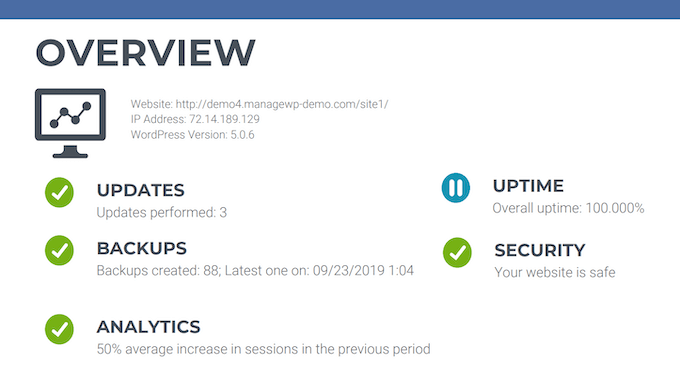
これらのレポートには、クライアントサイトで使用しているすべてのManageWPスキャン、チェック、機能からの詳細情報が含まれています。例えば、インストールされたアップデートの数、作成されたバックアップ、実行されたセキュリティスキャンなどが含まれます。
また、アップタイムのパーセンテージ、クライアントのトラフィックが前の期間と比較してどのように増加したか、PageSpeedのグレードなどの分析を追加することもできます。
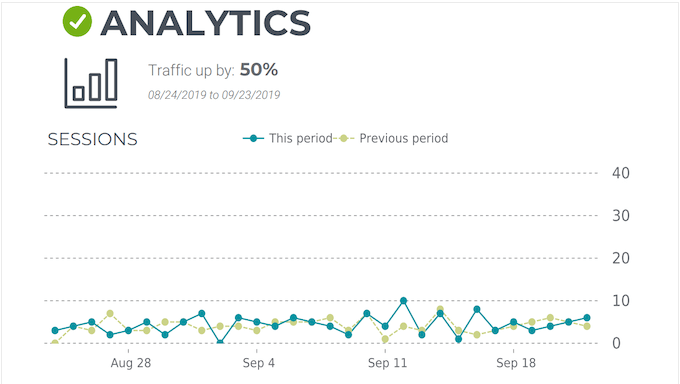
オンラインストアを管理している場合、ManageWPはWooCommerceのデータをレポートに追加することもできます。さらに良いことに、各レポートに含めるデータを正確に選択することができますので、お望みのように詳細にも簡潔にもすることができます。
さらに、ManageWPのレポートは完全にカスタマイズ可能なので、独自のカスタムロゴ、ヘッダーとフッター、配色などを追加することができます。また、ユニークなイントロとアウトロを書くこともできます。
レポートの設定に満足したら、将来のレポートのために再利用テンプレートとして保存することもできます。
さらに時間を節約するために、ManageWPがこれらのレポートを毎週、隔週、または毎月自動的に作成するようにスケジュールすることができます。また、クライアントがレポートを受け取る正確な日時を選択することもできます。
最後に、ManageWPは、あなた自身のビジネスメールアドレスからこれらのレポートを送信することができます。このように、ManageWPの自動化されたワークフローは、時間と労力を大幅に節約すると同時に、優れた顧客体験を提供するのに役立ちます。
21.ホワイトラベル
ManageWPを使用すると、毎日のウェブサイトのメンテナンスタスクの多くを自動化することができます。
これは、多くの異なるクライアントのサイトを管理する場合に理想的です。しかし、クライアントからサイト管理ツールを非表示にしたい場合があります。その場合、ManageWPのブランディングを完全に削除することができます。
特に、プラグイン名、説明、投稿者名、WordPressダッシュボードに表示される投稿者を変更することができます。
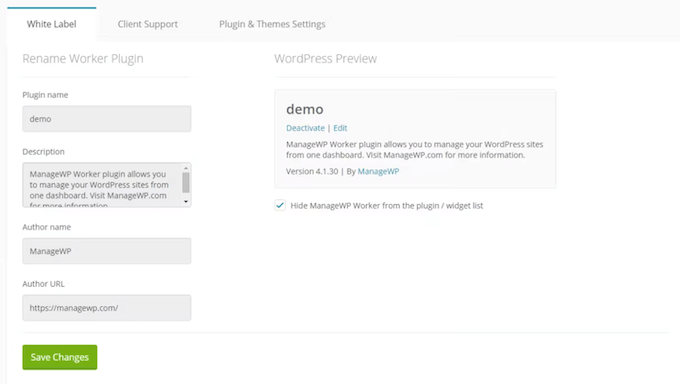
もう一つのオプションは、ManageWPプラグインを完全に非表示にして、インストールされているプラグインのリストに表示されないようにすることです。
同時に、ManageWPのホワイトラベル機能を使用して、クライアントのwp-adminサイドバーにブランドの「サポート」タブを追加することができます。このようにして、クライアントのWordPressダッシュボードを完全にホワイトラベル化することができます。
22.地域社会と専門家の支援
一元化されたダッシュボードと自動化機能により、ManageWPは使いやすさを念頭に置いて設計されています。特に、区切りダッシュボードにログインしたり、複数のプラグインをインストールすることなく、複数の個人またはクライアントのサイトを管理するのに役立ちます。
しかし、ManageWPにはたくさんの機能があるので、このサイト管理ツールを最大限に活用するには、特別な手助けが必要かもしれない。
手始めに、WordPressをバックアップから復元する方法、SEOのためにブログ投稿を最適化する 方法、その他の重要なメンテナンスタスクの実行方法に関する詳細なガイドを見つけることができるオンラインドキュメンテーションがあります。
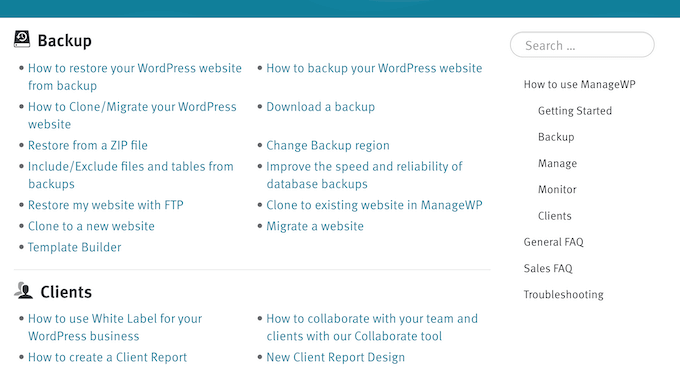
次に、ManageWPブログがあり、そこでは様々なトピックをカバーし、また、最高のランディングページプラグイン、自動化ソフトウェア、その他の必携ツールのエキスパートピックを共有している。
1対1のサポートをご希望の場合は、ManageWPアカウントにログインしてサポートチケットを送信してください。このトピックの詳細については、WordPressのサポートを正しく依頼し、サポートを受ける方法についてのガイドをご覧ください。
ManageWPレビュー:価格とプラン
始めたばかりであったり、予算が限られているのであれば、ManageWPを使って無料で複数のサイトを監視することができる。無料プランには、すべてのサイトに便利な1クリックログイン、脆弱性とセキュリティスキャナ、複数のサイトでコードスニペットを実行する機能など、多くの重要な機能があります。
しかし、より強力な機能をアンロックしたい場合は、有料のアドオンを購入することができます。少数のサイトを所有または管理している場合は、各プレミアムアドオンをウェブサイトごとに月額$1〜$2で購入することができます。
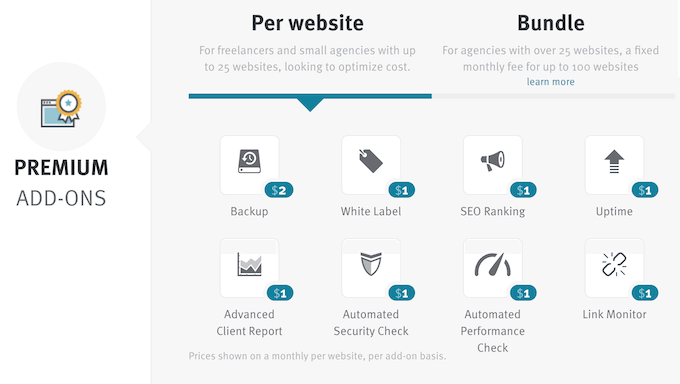
あなたは25以上のサイトでManageWPを使用したいですか?それなら、バンドルでお金を節約することができます。これらのバンドルでは、$ 25のために、最大100サイトで各アドオンを使用することができます。
最後に、ManageWPの機能のフルセットが必要な場合は、月額150ドルのオールインワンパッケージを購入することができます。
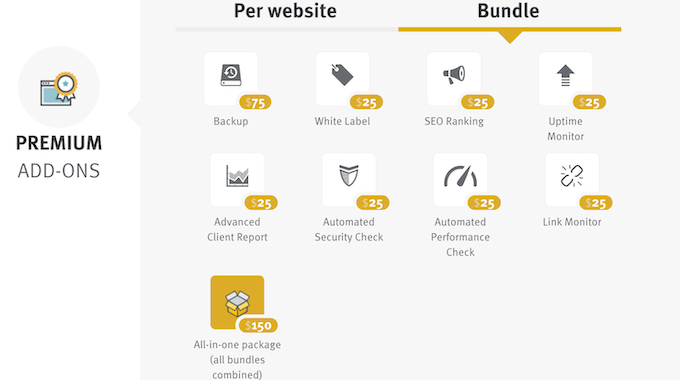
ManageWPレビュー:それはあなたのための右のウェブサイト管理ツールですか?
機能、価格、サポートオプションを見た後、我々はManageWPが素晴らしいウェブサイト管理ツールであると確信しています。複数のサイトのテーマ、プラグイン、コメントを一元管理できる。
また、セキュリティスキャンとバックアップをスケジュールし、ManageWPがあなたのサイトに何か問題を発見した場合に通知を受けることができます。さらに、ManageWPは、ダウンタイムのサイトを監視し、ダッシュボードに直接Googleアナリティクスデータを表示することができます。
WordPress開発者を経営していますか、またはクライアントサイトを管理していますか?それなら、ManageWPのブランディングをすべてあなた自身の代理店のブランディングに置き換えることができます。そして、プラグインをスケジュールして、詳細なレポートを生成し、クライアントに自動的にメールすることができます。このようにして、ManageWPはあなたのビジネスの成長に集中するために、より多くの時間を解放することができます。
このManageWPのレビューが、あなたのWordPressサイトに適したウェブサイト管理ツールかどうかを判断する一助となれば幸いです。また、WordPress サイトの訪問者をトラッキングする方法についてのガイドもご覧ください。
If you liked this article, then please subscribe to our YouTube Channel for WordPress video tutorials. You can also find us on Twitter and Facebook.



Syed Balkhi
Hey WPBeginner readers,
Did you know you can win exciting prizes by commenting on WPBeginner?
Every month, our top blog commenters will win HUGE rewards, including premium WordPress plugin licenses and cash prizes.
You can get more details about the contest from here.
Start sharing your thoughts below to stand a chance to win!